正在加载图片...
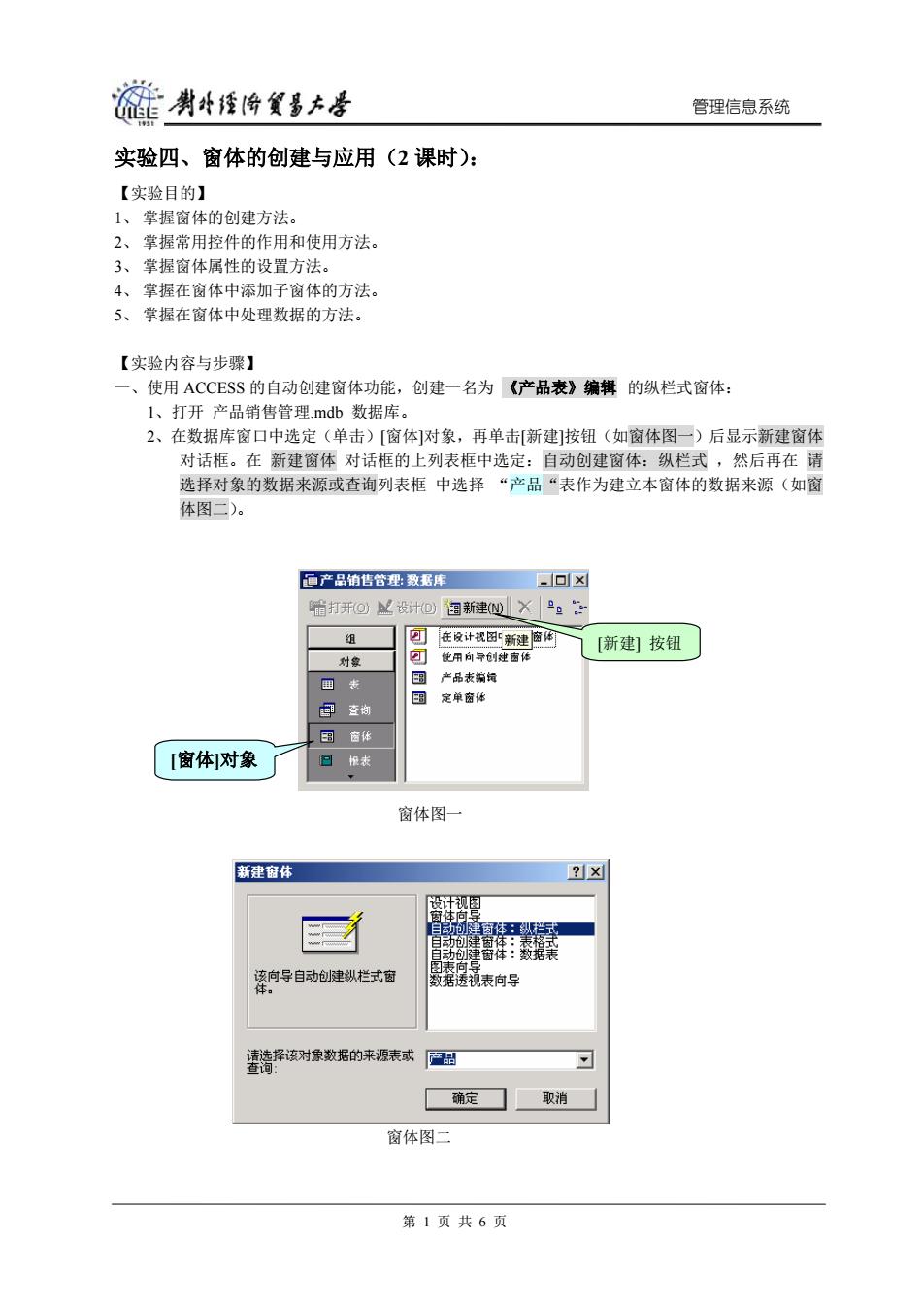
能男华降复多夫是 管理信息系统 实验四、窗体的创建与应用(2课时): 【实验目的】 1、掌握窗体的创建方法。 2、掌握常用控件的作用和使用方法。 3、掌握窗体属性的设置方法。 4、掌握在窗体中添加子窗体的方法。 5、掌握在窗体中处理数据的方法。 【实验内容与步骤】 一、使用ACCESS的自动创建窗体功能,创建一名为《产品表》编辑的纵栏式窗体: 1、打开产品销售管理mdb数据库。 2、在数据库窗口中选定(单击)[窗体]对象,再单击[新建]按钮(如窗体图一)后显示新建窗体 对话框。在新建窗体对话框的上列表框中选定:自动创建窗体:纵栏式,然后再在请 选择对象的数据来源或查询列表框中选择“产品“表作为建立本窗体的数据来源(如窗 体图二)。 画产品销售管理:数据库 回☒ 相打开©设计D国新建)XP。 组 在设计视图新建窗稀 [新建]按钮 对象 可 使用向导创建窗径 里表 产品表箭饲 国 定单窗体 回查均 国窗体 [窗体对象 日表 窗体图一 新建命体 3 x 设计视图 窗体向导 百动健窗体:栏 该向导自动创建纵栏式窗 数据透视表向导 请选择该对象数据的来源表或 应副 查询: 确定 取消 窗体图二 第1页共6页管理信息系统 实验四、窗体的创建与应用(2 课时): 【实验目的】 1、 掌握窗体的创建方法。 2、 掌握常用控件的作用和使用方法。 3、 掌握窗体属性的设置方法。 4、 掌握在窗体中添加子窗体的方法。 5、 掌握在窗体中处理数据的方法。 【实验内容与步骤】 一、使用 1、 开 产品销售管理.mdb 数据库。 ACCESS 的自动创建窗体功能,创建一名为 《产品表》编辑 的纵栏式窗体: 打 2、在数据库窗口中选定(单击)[窗体]对象,再单击[新建]按钮(如窗体图一)后显示新建窗体 对话框。在 新建窗体 对话框的上列表框中选定:自动创建窗体:纵栏式 ,然后再在 请 选择对象的数据来源或查询列表框 中选择 “产品“表作为建立本窗体的数据来源(如窗 体图二)。 窗体图一 [窗体]对象 [新建] 按钮 窗体图二 第 1 页 共 6 页